Organizar un respaldo para el gestor de contraseñas Bitwarden
 alt43
alt43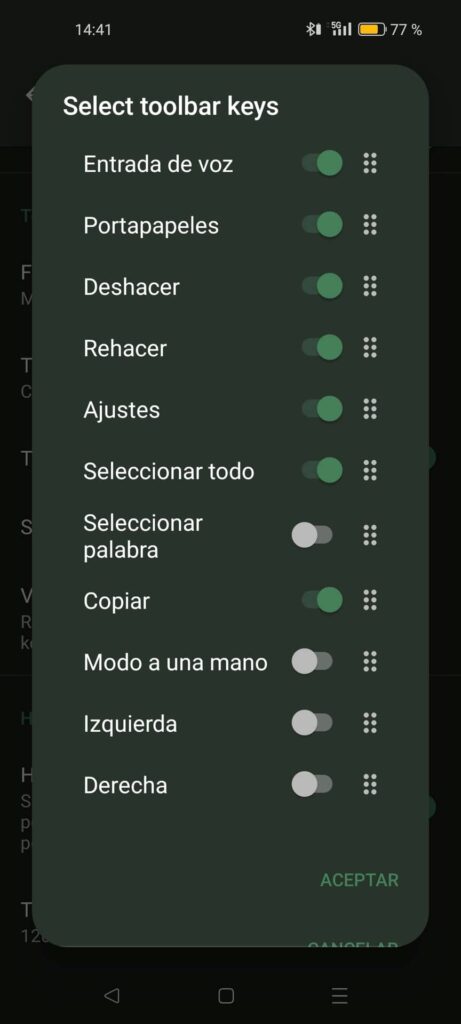
Puede decirse que la idea de esta entrada queda condensada en el título de la misma. Lo único que iremos desgranando, son las distintas situaciones que pretendemos cubrir con los a su vez, diferentes modelos de respaldo.
La importancia que -afortunadamente- están tomando desde hace tiempo los gestores de contraseñas, no sólo por la gestión de las mismas, sino también por la implantación de los distintos 2FA (Two Factor Authentication); convierte a las aplicaciones o extensiones dedicadas a ello en unas de las más importantes en nuestro uso cotidiano y vitales para garantizar una buena política de seguridad.
Gestores de contraseñas hay muchos, la elección de Bitwarden es sencillamente por que lo considero el mejor. En todos los aspectos y situaciones. He probado otros y siempre vuelvo a él. Lo he puesto a prueba durante muchos años sin el más mínimo problema. No obstante, y esa es la intención de este post, considero necesario estar preparado para, caso de que surgan, saber gestionarlos de la forma más rapida y satisfactoria.
Posibles problemas
La casuística de problemas que podemos sufrir con un gestor de contraseñas podría enmarcarse en los siguientes:
La empresa ha sido comprometida por alguna filtración o malware.
Nuestra cuenta ha sido comprometida por alguna filtración o malware.
La aplicación no es accesible. Por culpa nuestra o de la empresa.
Por algún motivo, hemos perdido todo nuestro contenido (caja fuerte).
Dado que hay actuaciones ha seguir que sirven para subsanar varios de estos contratiempos, creo que lo más sencillo es centrarnos en ellas y ver el porqué y el cómo soluciona el problema cada una de ellas.
Respaldo de nuestra caja fuerte
¿Qué conseguimos con ello?
Reponer todos nuestros datos.
Migrar todos nuestros datos a otra cuenta de Bitwarden o a otra aplicación de gestión de contraseñas.
Es una práctica que hay que hacer Sí o Sí. Sin excusas, y actualizarla a medida que vayamos añadiendo contenido al gestor.
¿Cómo se realiza en Bitwarden?
Es muy sencillo. Tenemos que acudir a la página web de nuestra bóveda . No puede realizarse desde la aplicación ni desde la extensión de navegador.
Una vez alli, en el menú de la izquierda encontraremos la opción ‘Exportar caja fuerte’. Nos presentará tres formatos de exportación del fichero:
.json
.csv
.json encriptado


Mi sugerencia es que lo exportemos en el primer formato (.json) y posteriormente lo cifremos nosotros. Hay muchas aplicaciones para ello, en mi caso utilizo la que incorpora el gestor de archivos Android MiXplorer (gratuito y de código abierto).
¿Por qué considero que es mejor que la opción de exportarlo ya cifrado por Bitwarden? Debido a que en dicho caso, comprueba el hash del cifrado y sólo permite restituir la copia en la misma cuenta de Bitwarden. Lo que imposibilita exportarlo a otro gestor o cuenta de Bitwarden.
¿Dónde guardo el respaldo de mi caja fuerte?
Resulta obvio que para almacenar algo tan importante como la caja fuerte de Bitwarden, necesitamos de alguna aplicación o servicio que, como mínimo, resulte igual de seguro que el propio Bitwarden.
Aquí hay varias opciones de las cuales voy a sugerir dos:
Almacenamiento cifrado: Proton Drive, Mega, Filen, IceDrive o similar.
Aplicación de mensajería cifrada: Threema, Session, Simple X incluso Signal.
La idea con este sistema, es disponer siempre del respaldo sin importar nuestra ubicación.
Aquí hay que tener en cuenta un factor determinante cuando el problema reside en la cuenta de Bitwarden (no tenemos acceso): si ubicamos nuestro respaldo en una aplicación o servicio que requiera de 2FA y dicho 2FA sólo está en Bitwarden, NO podremos acceder a él. Con lo cual lo invalida como repositorio. En éste supuesto requeriremos obligatoriamente de otra aplicación 2FA como respaldo de Bitwarden.
Respaldo en otra aplicación
¿Qué conseguimos con ello?
Tener acceso a todos nuestros datos en caso de que Bitwarden se encuentra inaccesible, haya sido comprometido o tengamos cualquier problema personal con nuestra cuenta.
Probar y comparar el desempeño de otras aplicaciones.
La mayoría de gestores de contraseñas contemplan la posibilidad de importar nuestra caja fuerte (bóveda) de Bitwarden (.json), además de indicar la forma de llevarlo a cabo. En mi caso particular, lo realicé con Proton Pass; tanto para probar la aplicación en si como para tener una alternativa plenamente funcional en caso de fallo.
Aquí hay que tener en cuenta un factor importante: todo lo relativo a las opciones 2FA.
Si nuestra cuenta de Bitwarden es de pago (cuesta llamarla asi por 10€ año) y gestionamos desde ella códigos TOTP, credenciales de inicio de sesión o claves de acceso; al importar nuestra caja fuerte a otra cuenta de Bitwarden u otra aplicación, hemos de comprobar que tengamos una suscripción que soporte gestión de 2FA.
De lo contrario, NO FUNCIONARÁ. En mi caso, para probar Proton Pass lo hice con una cuenta gratuita donde no se habilita dicha gestión 2FA.


Particularmente, tengo implementados los dos sistemas: una copia cifrada por mi, tanto en Proton Drive como en Threema y una cuenta gratuita de Proton Pass con la caja fuerte de Bitwarden.
Con uno es suficiente siempre y cuando lo mantengamos actualizado. Y ante la duda de recordar hacerlo o el tedio de repetirlo en varios sistemas:
Es mejor un único respaldo actualizado que tres o cuatro que no.
Bonus
Mientras redactaba éste artículo, en un post de Reddit se pedían sugerencias sobre como afrontar, relacionado con la gestión de contraseñas, el robo, pérdida o avería total del terminal móvil.
La mayoría de gestores disponen de una extensión para navegadores web (también de aplicación de escritorio) desde la cual tenemos el mismo acceso a contraseñas y 2FA que en la App del teléfono. Bastará con abrir un navegador, ir a la extensión de nuestro gestor y validarnos. Tendremos pleno acceso hasta que podamos reponer nuestro terminal.
Subscribe to my newsletter
Read articles from alt43 directly inside your inbox. Subscribe to the newsletter, and don't miss out.
Written by

alt43
alt43
Blog tecnológico sobre Privacidad, Android, Open Source, Hard&Soft, Redes, Domótica y Opinión.